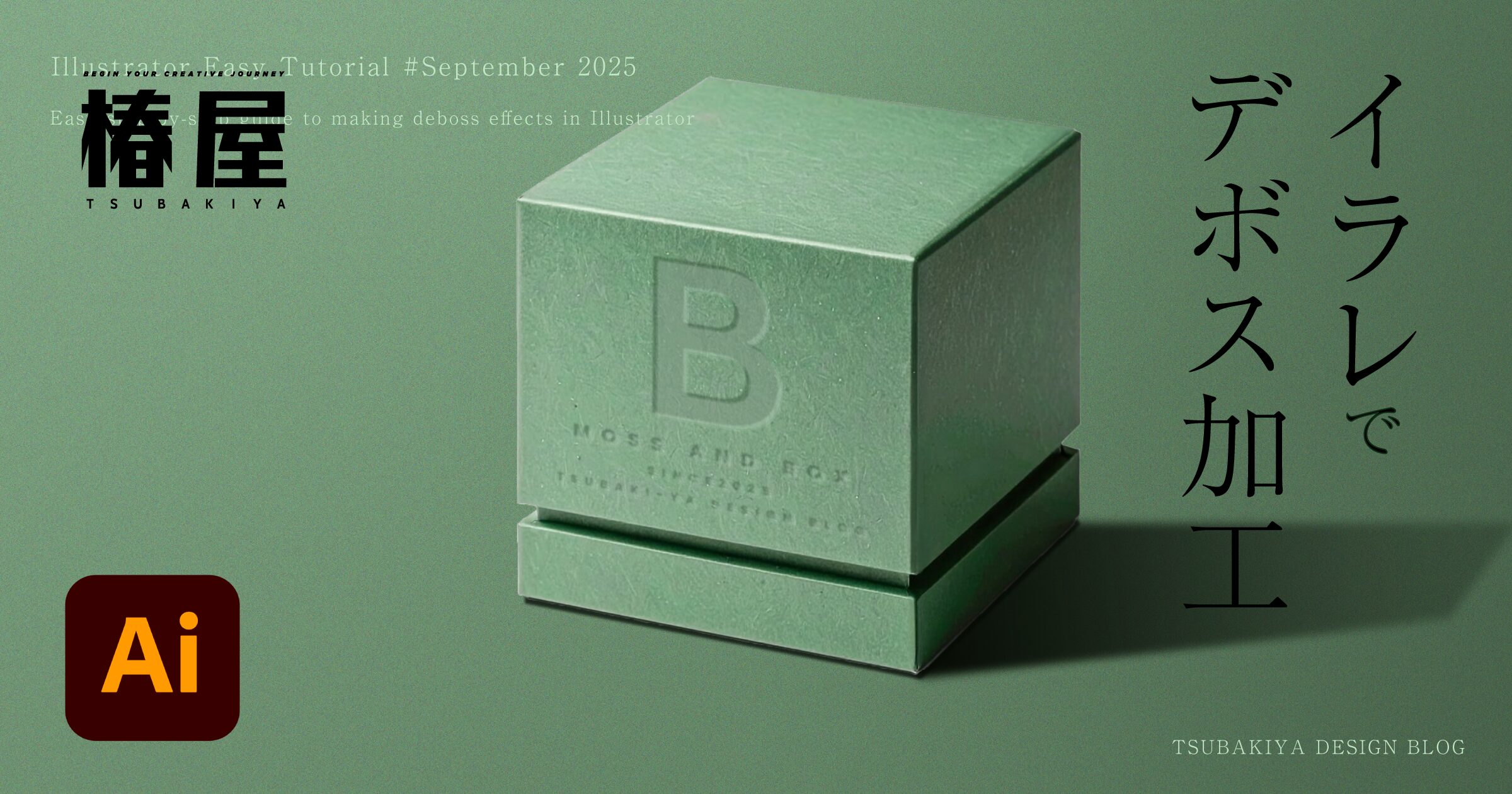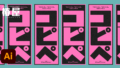ロゴや文字が紙に押し込まれたように見える「デボス加工」。印刷物では人気の加工ですが、Illustratorでも再現することができるんです。デザイン提案のモックアップやポートフォリオに取り入れると、見栄えも良くてオシャレですよね!今回は初心者でも簡単に作れるIllustratorでのデボス加工の手順をご紹介します。
Photoshopで作る「デボス加工」のチュートリアルはコチラの記事を参考にしてみてください!
Illustratorでデボス加工を作る方法
素材を準備する
まずはベースとなる背景を用意します。今回はデボス加工と相性の良いパッケージデザインのモックアップ制作をイメージして、こちらの画像を使い、よりリアルな凹みを作ってみようと思います。

ロゴや文字を配置する
次に凹ませたいロゴや文字を配置します。

Illustratorの文字ツールで入力したテキストでも、アウトライン化したロゴデータでも大丈夫です。アートボードに配置したら、仕上がりをイメージしながら大きさや位置を調整しましょう。
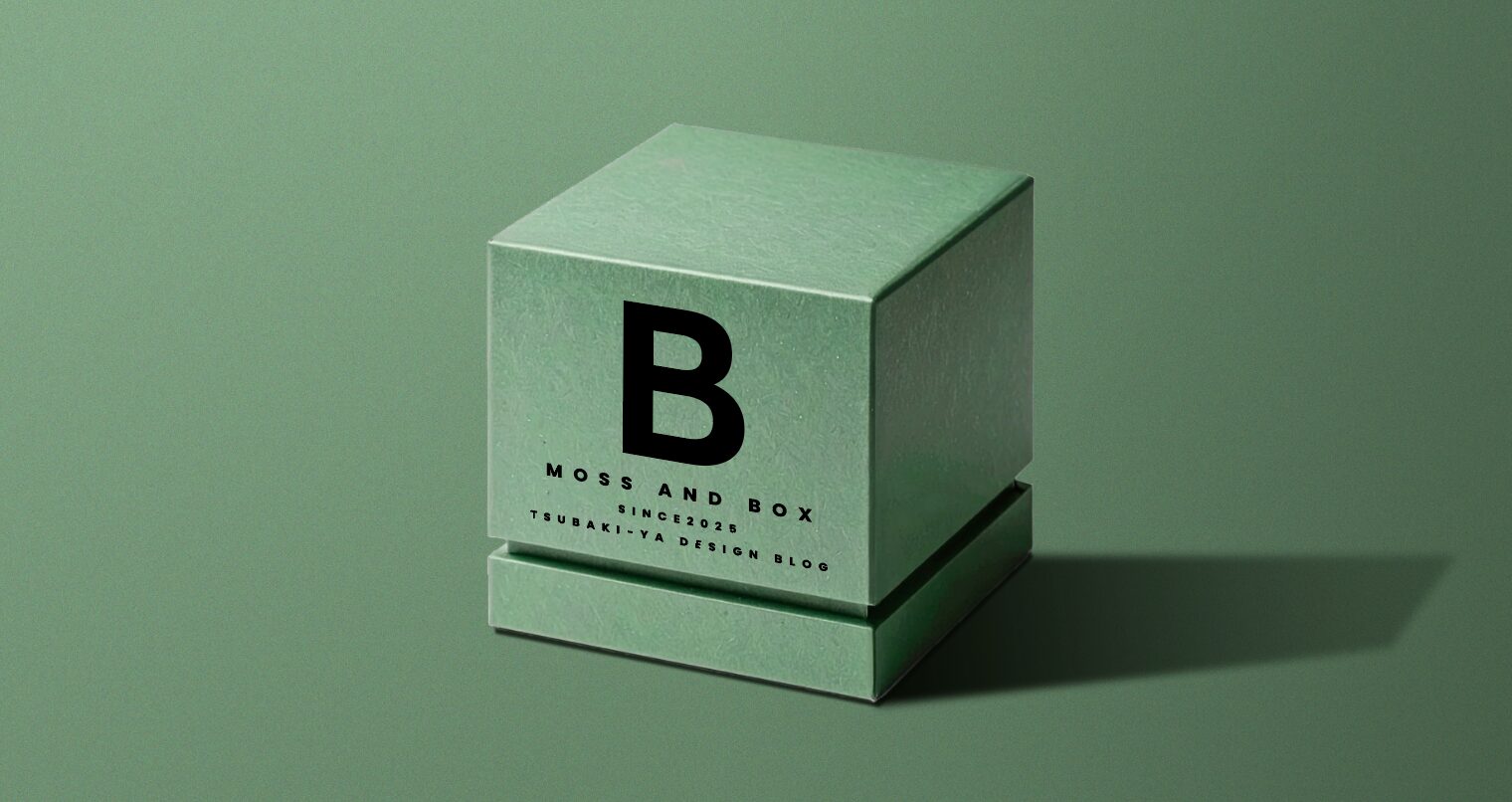
影とハイライトを作る
デボス加工は影とハイライトの組み合わせで成り立っています。
そのため、配置したロゴや文字を複製し、ひとつは影用、もうひとつはハイライト用として使います。影になるオブジェクトには背景画像よりもすこし濃い色を設定し、ハイライト用には背景画像よりも少し薄めの色を設定します。それぞれを上下方向にほんのちょっとだけずらして重ねることで、凹んでいるような立体感を作ります。
まず、配置したロゴや文字のレイヤーをコピーし、同じ位置に2つ重ねます。(⌘ command+⇧Shift+V)
コピーしたもののひとつはハイライト用に、もうひとつは影用に使います。
順番は下から「影用のレイヤー」→「ベースのレイヤー」→「ハイライトのレイヤー」の順です!

ベースのロゴの設定
ベースになるロゴの色は、背景と同じ色に設定するのが基本です。背景が画像の場合は、自然に馴染ませるために、スポイトツールを使って背景色を吸い取って設定しましょう。
Illustratorで作成した背景を使っている場合は、その背景色と同じ色を設定してください。どちらの場合も、ベースは背景に溶け込むように見せることがポイントです。

影用のロゴの設定
次に、影用のロゴは背景より濃い色を設定して、元の位置から少し左上にずらします。これで紙に押し込まれた部分の影を再現できます。
移動量は矢印キーで1〜2回動かすくらいで大丈夫です。
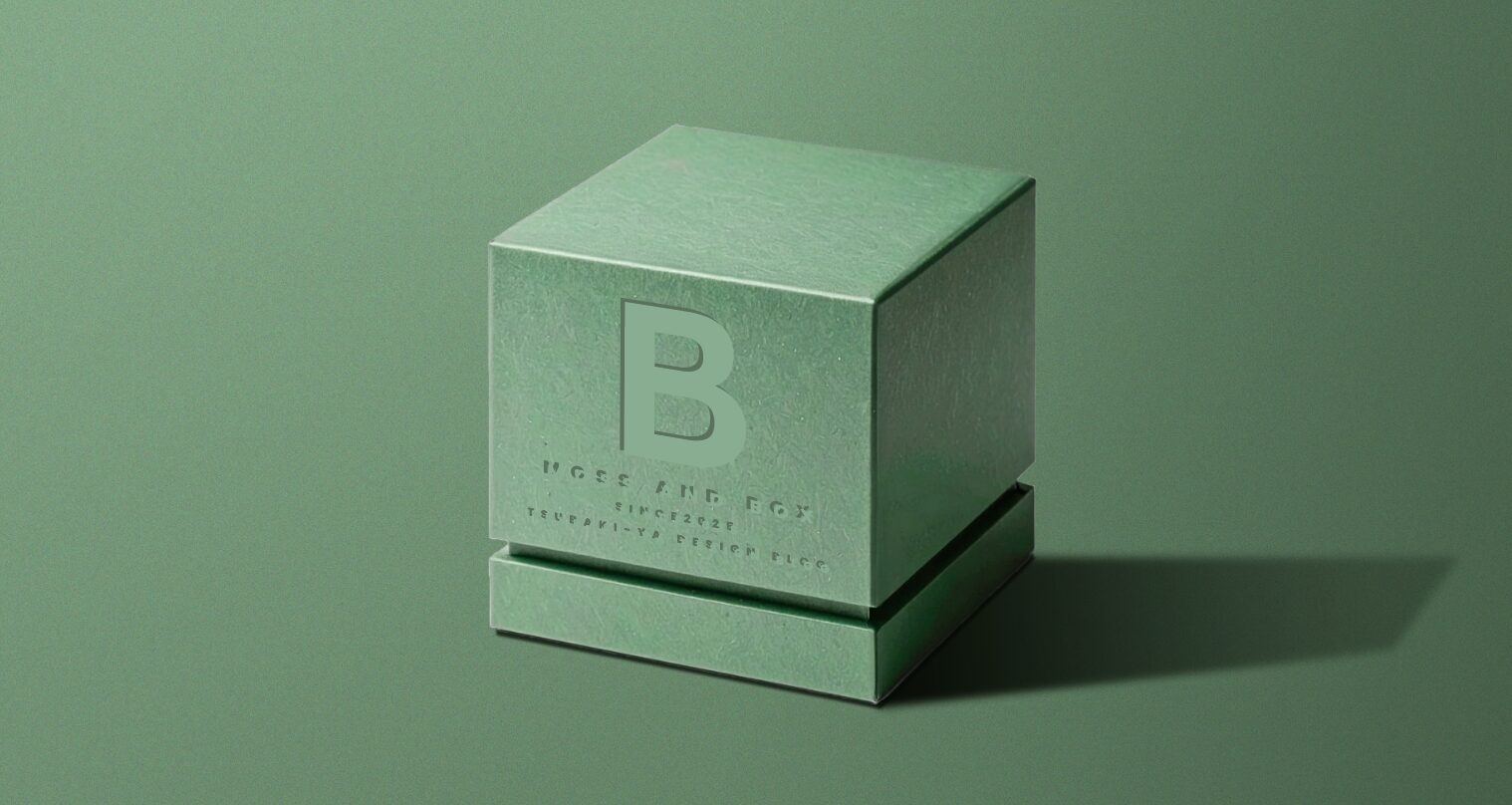
ハイライト用のロゴの設定
そしてハイライト用のロゴは、背景より明るい色にして、逆方向の右下に少しずらすと光の当たり方が表現できます。こちらも移動量は矢印キーで1〜2回くらいです。
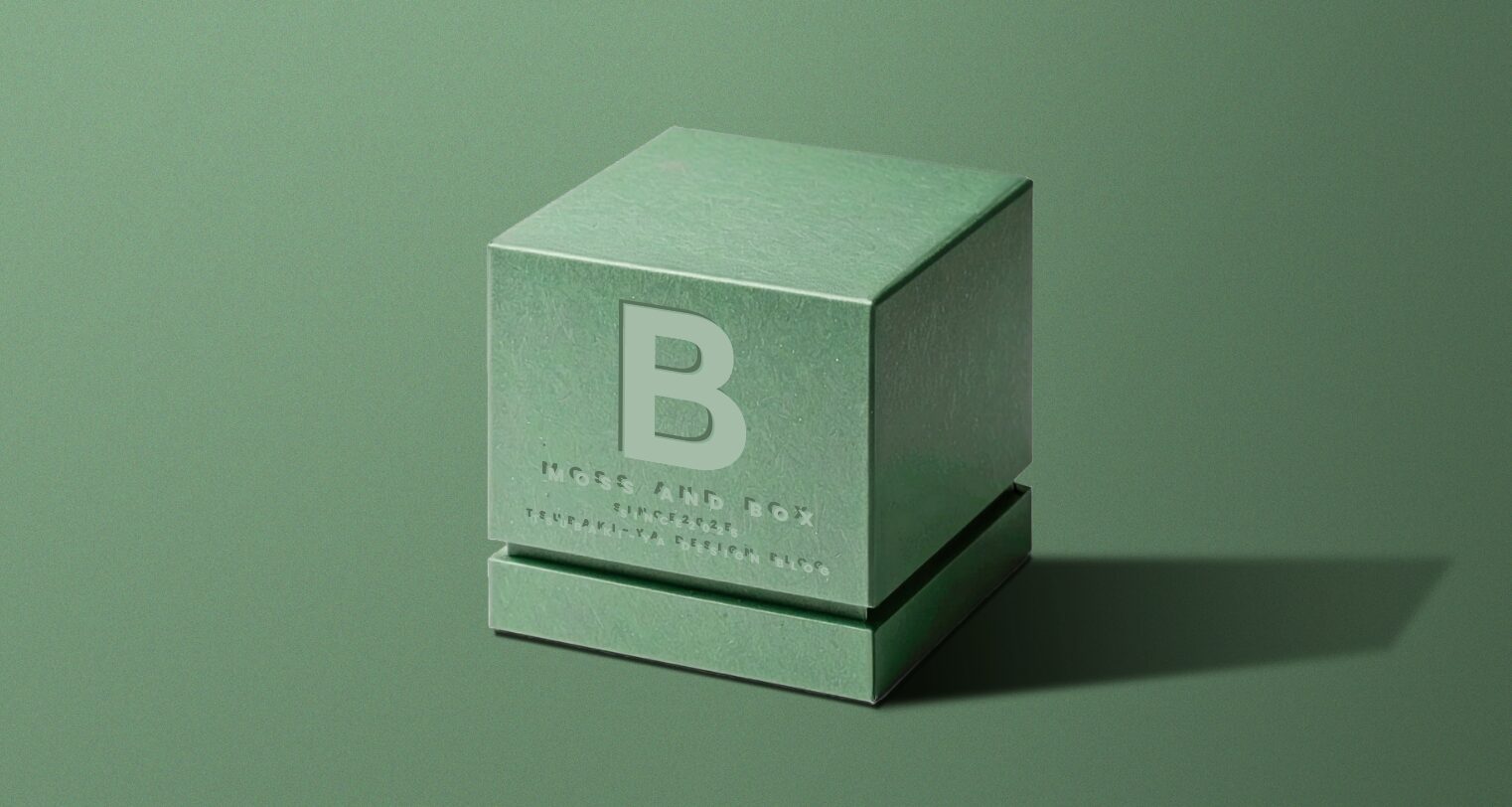
仕上げの調整
ぼかし
影用のロゴとハイライト用のロゴに、上部メニューから「効果」 →「 ぼかし(ガウス)」を1〜2px程度かけてエッジを柔らかくします。これで紙の凹みに自然な影が生まれます。
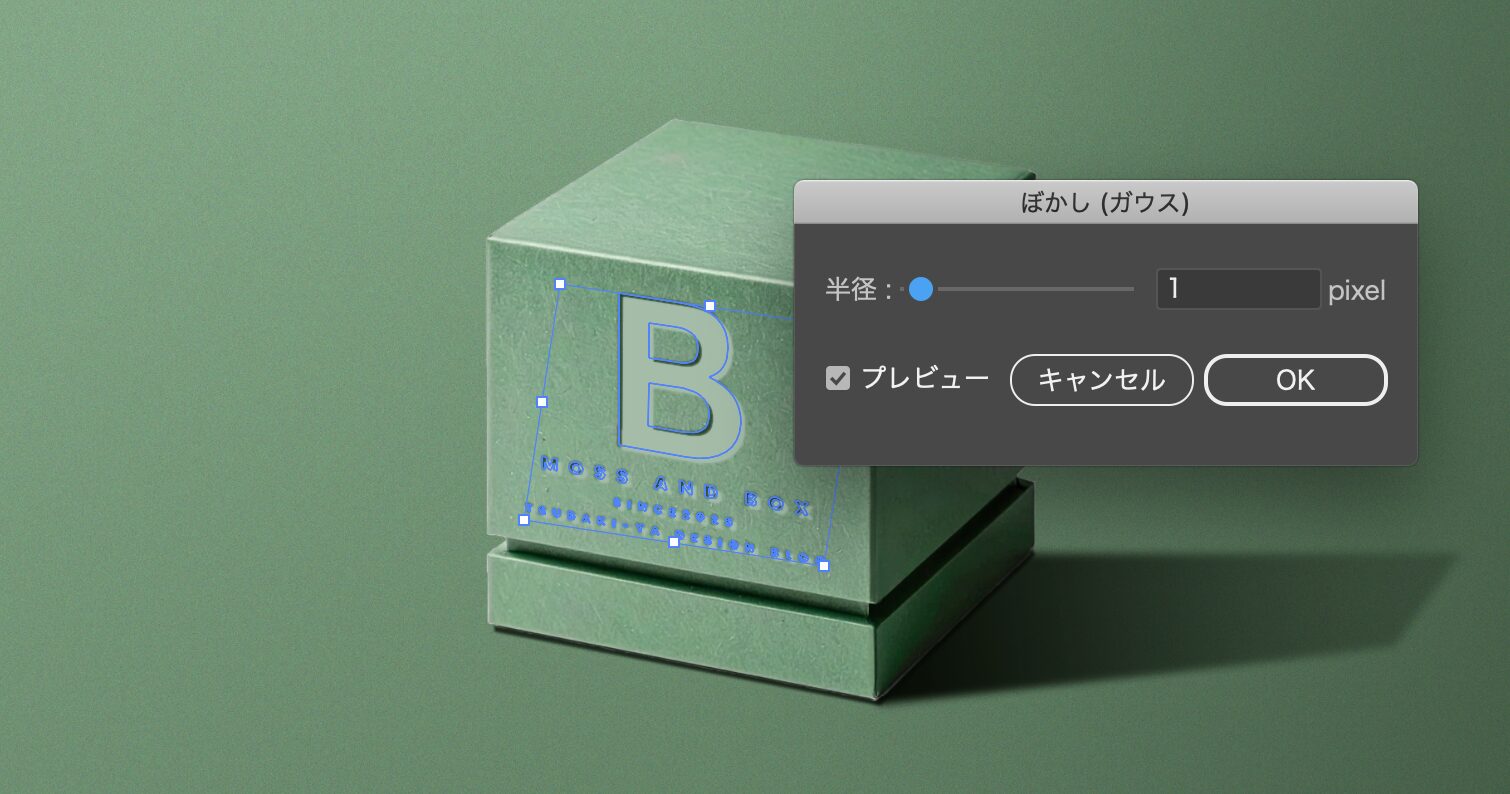
透明効果
3つのロゴのオブジェクトは、不透明度を20〜50%程度に調整します。
下の画像では、ハイライトと影は不透明度40%、ベースは30%にしています。

ブレンドモード
最後に、ハイライトのブレンドモードを「スクリーン」に、ベースと影を「乗算」に設定したら完成です。
背景のザラッとした紙のテクスチャも綺麗に表現されています。

今回の記事のまとめ
Illustratorでも、影とハイライトを作ってぼかしと透明効果を組み合わせるだけで、リアルなデボス加工を表現できます。紙に押し込まれたような質感は、デザイン資料やポートフォリオに使うと一気にプロっぽい印象になるのでおすすめです!